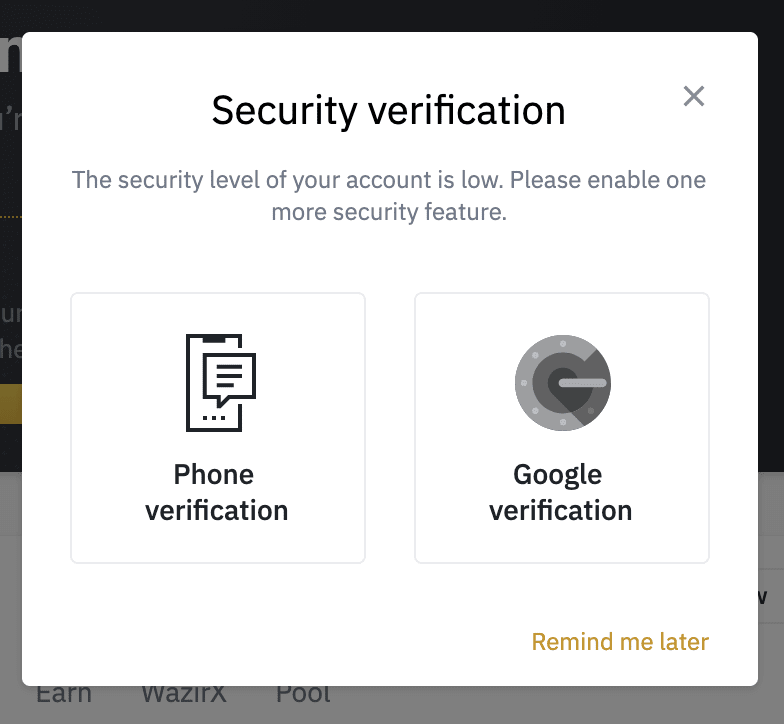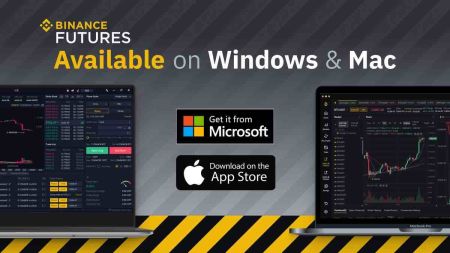Ինչպես ներբեռնել և տեղադրել Binance հավելվածը նոութբուքի/համակարգչի համար (Windows, macOS)
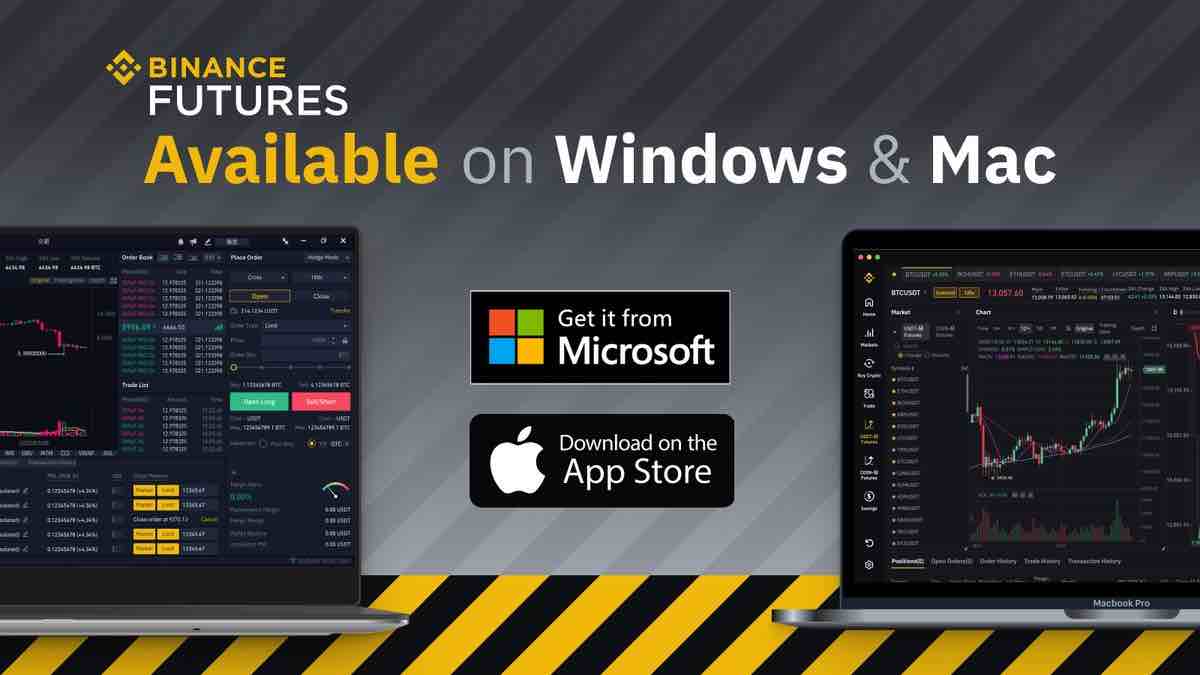
Ինչպես ներբեռնել և տեղադրել Binance հավելվածը Windows-ում
Առևտրային հարթակի Desktop հավելվածը ճիշտ նույնն է, ինչ դրա վեբ տարբերակը: Հետևաբար, առևտրի, ավանդի և դուրսբերման հետ կապված խնդիրներ չեն լինի:
Համակարգի պահանջները
- Օպերացիոն համակարգ:
- Windows 7, 8, 8.1, 10
- RAM:
- 2 ԳԲ (4 ԳԲ խորհուրդ է տրվում)
- Վիդեո քարտ.
- DirectX 9 (Windows)
- Կոշտ սկավառակի տարածություն.
- 130 Մբ
Ներբեռնեք պաշտոնական Binance հավելվածն այստեղ՝ ձեր նոութբուքի/համակարգչի վրա:
Ստացեք Binance հավելվածը Windows-ի համար
Ձեր Binance տեղադրիչը կսկսի ավտոմատ ներբեռնումը մի քանի վայրկյանից: Եթե դա տեղի չունենա, վերագործարկեք
ներբեռնումը Հաջողությամբ ներբեռնումից հետո հետևեք հետևյալ քայլերին՝ այն ձեր Նոթբուքի/Համակարգչի վրա տեղադրելու համար.
1. Պահեք binance-setup.exe ֆայլը ձեր համակարգչում:
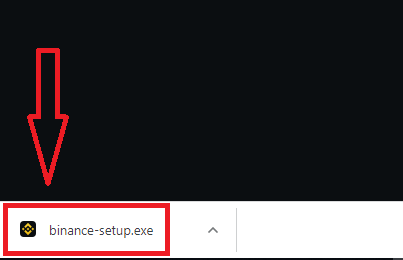
2. Սեղմեք «Այո»՝ հավելվածը որպես ադմինիստրատոր տեղադրելու համար
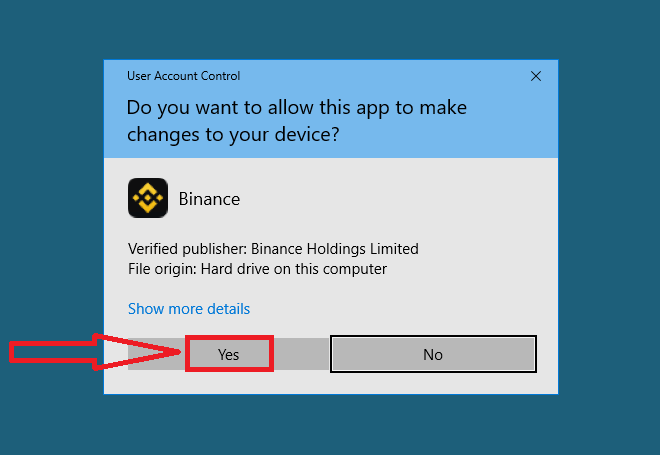
3. Ընտրեք տեղադրման գրացուցակը և սեղմեք «Տեղադրել»
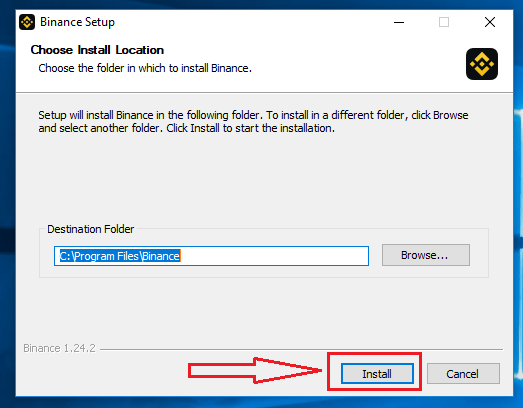
4. Սպասեք մինչև տեղադրումն ավարտվի:
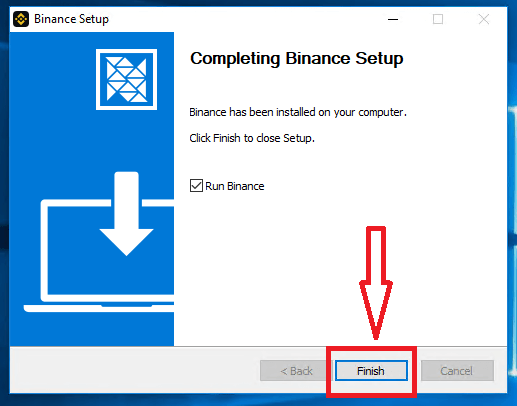
Ինչպես ներբեռնել և տեղադրել Binance հավելվածը macOS-ում
Առևտրային հարթակի Desktop հավելվածը ճիշտ նույնն է, ինչ դրա վեբ տարբերակը: Հետևաբար, առևտրի, ավանդի և դուրսբերման հետ կապված խնդիրներ չեն լինի:
Համակարգի պահանջները
- Օպերացիոն համակարգ:
- macOS - OS X 10.10 Yosemite
- RAM:
- 2 ԳԲ (4 ԳԲ խորհուրդ է տրվում)
- Վիդեո քարտ.
- OpenGL 2.0-ի համար հարմար (macOS)
- Կոշտ սկավառակի տարածություն.
- 130 Մբ
Ներբեռնեք պաշտոնական Binance հավելվածն այստեղ՝ ձեր նոութբուքի/համակարգչի վրա:
Ստացեք Binance հավելվածը macOS-ի համար
Ձեր Binance տեղադրիչը կսկսի ավտոմատ ներբեռնումը մի քանի վայրկյանից: Եթե դա տեղի չունենա, վերագործարկեք ներբեռնումը
MacOS-ում տեղադրելու քայլը նույնն է Windows-ի դեպքում:
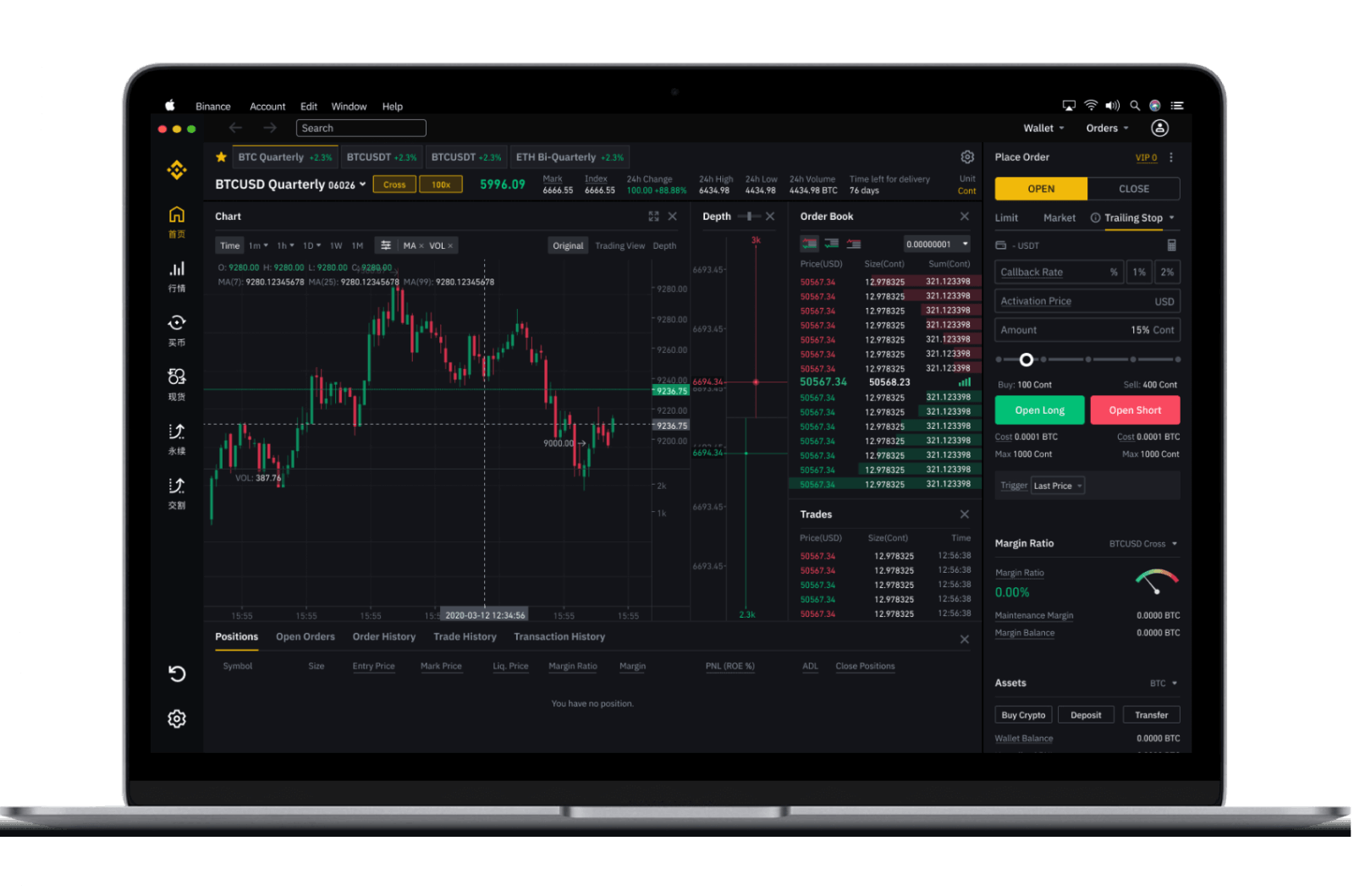
Ինչպես գրանցվել Binance-ում բջջային համարով
1. Գնացեք Binance.com և սեղմեք [ Գրանցվել ]: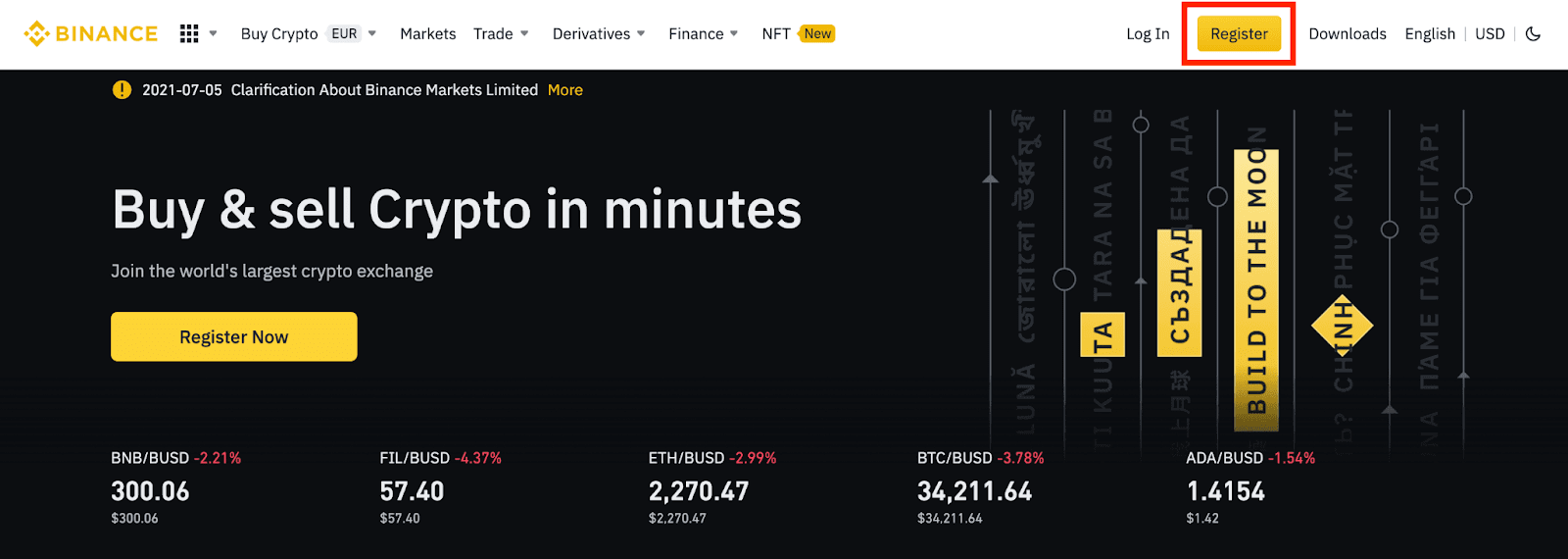
2. Սեղմեք [Mobile] և մուտքագրեք ձեր հաշվի բջջային համարը և գաղտնաբառը, ինչպես նաև ուղղորդման ID-ն (եթե այդպիսիք կան): Կարդացեք և համաձայնեք Օգտագործման պայմաններին և սեղմեք [Ստեղծել հաշիվ]:
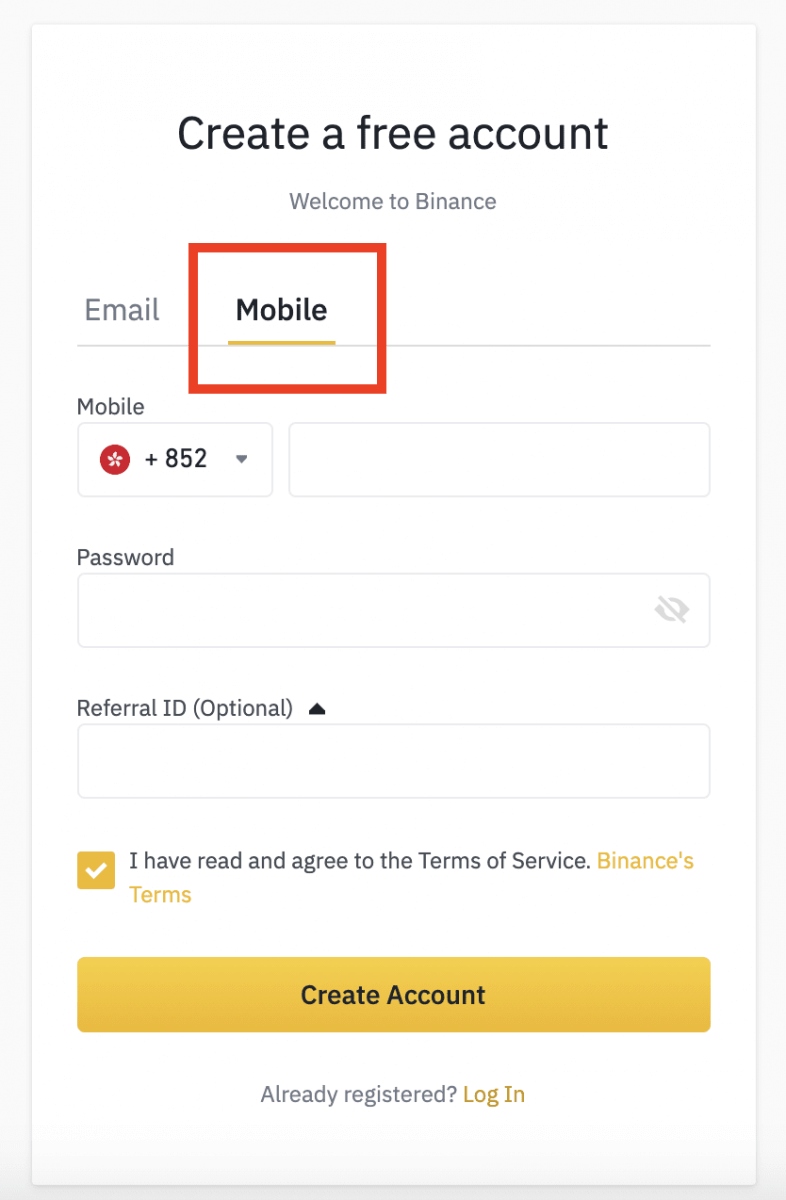
Նշում:
- Հաշվի անվտանգության համար գաղտնաբառը պետք է բաղկացած լինի առնվազն 8 նիշից, ներառյալ 1 մեծատառ և 1 համար:
- Եթե ընկերոջ կողմից ուղարկվել եք գրանցվելու Binance-ում, համոզվեք, որ լրացրեք Ուղղորդման ID-ն (ըստ ցանկության):
3. Լրացրեք անվտանգության ստուգումը:
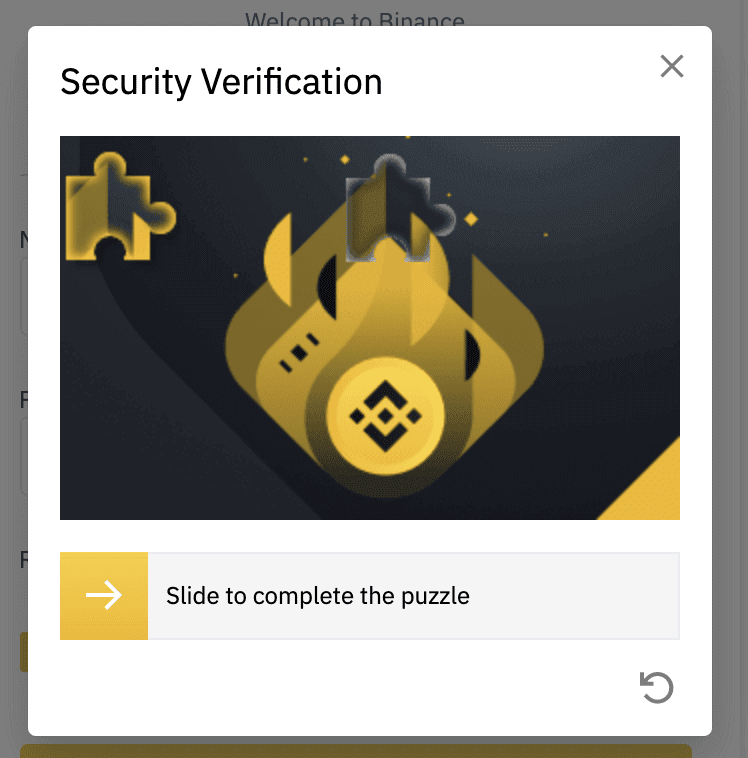
4. Համակարգը SMS հաստատման կոդը կուղարկի ձեր բջջային հեռախոսին: Խնդրում ենք մուտքագրել 6 նիշանոց հաստատման կոդը 30 րոպեի ընթացքում: Եթե չեք կարող ստանալ այն, սեղմեք [Կրկին ուղարկել] կամ սեղմեք [Խնդրում ենք փորձել ձայնային հաստատումը]՝ փոխարենը ձայնային հաստատումն օգտագործելու համար:
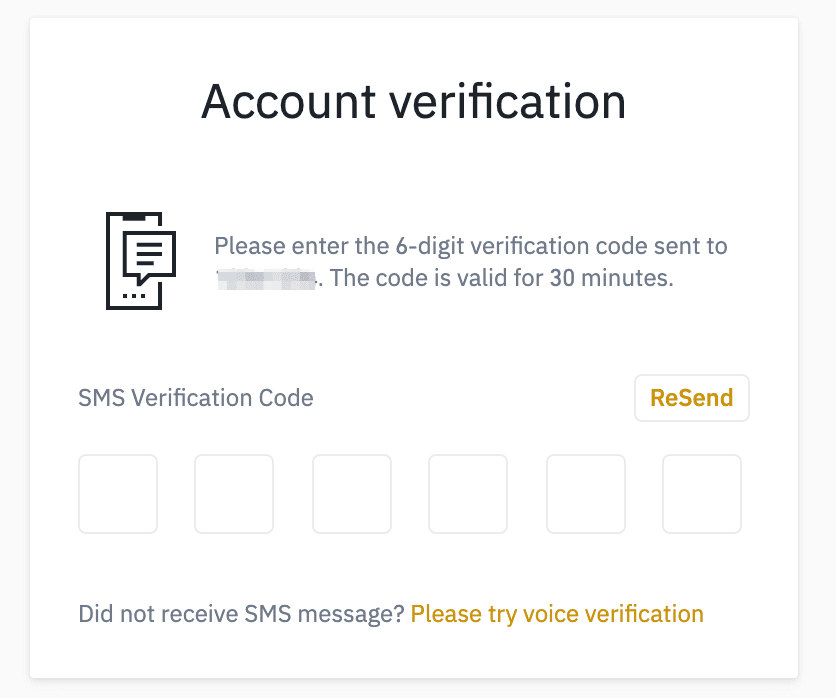
5. Շնորհավորում ենք, դուք հաջողությամբ գրանցվել եք Binance-ում:
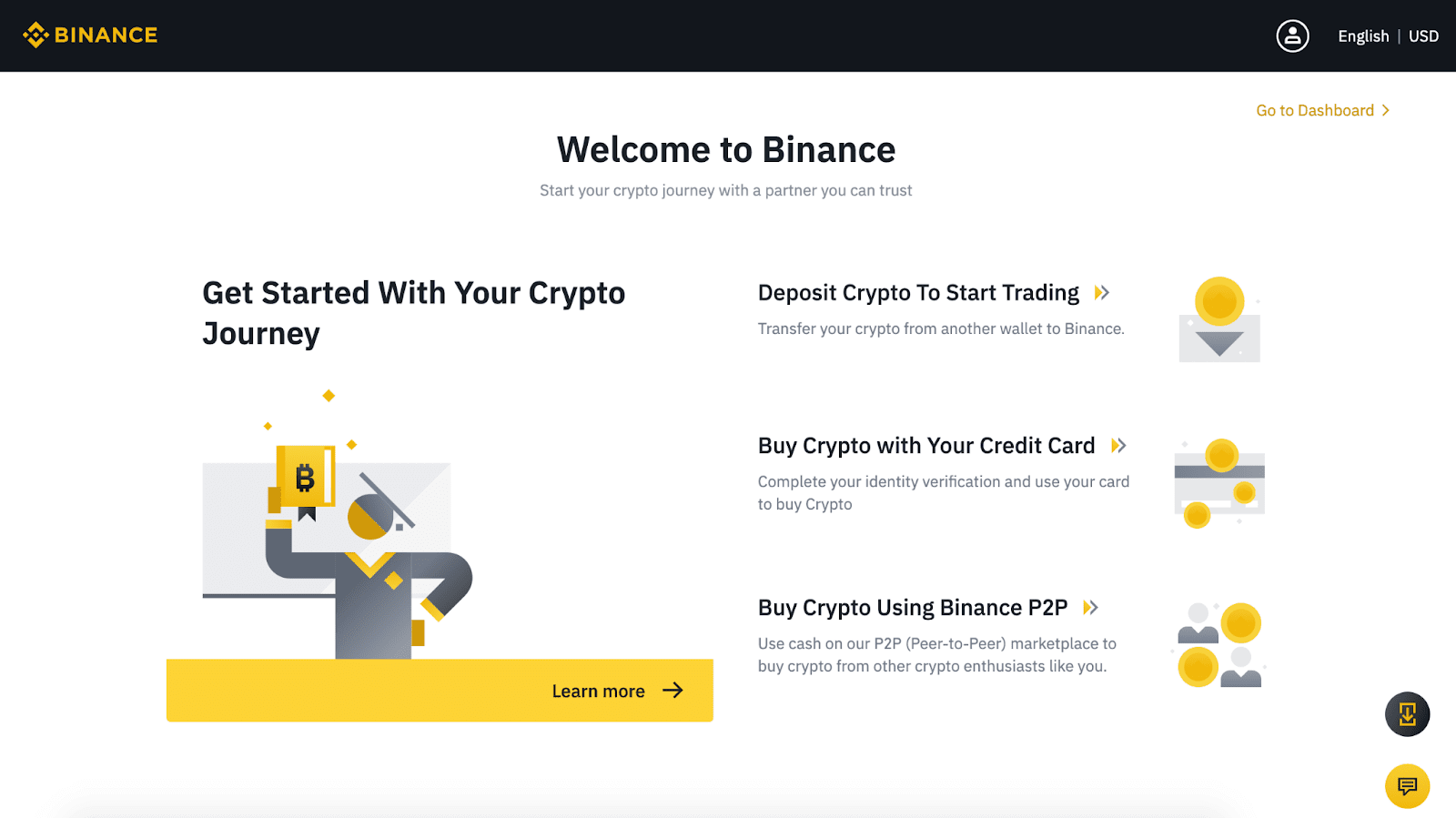
6. Ձեր հաշվի անվտանգությունը բարձրացնելու համար սեղմեք [Go to Dashboard]՝ միացնելու երկգործոն նույնականացումը (2FA), ներառյալ հեռախոսի և Google-ի հաստատումը:
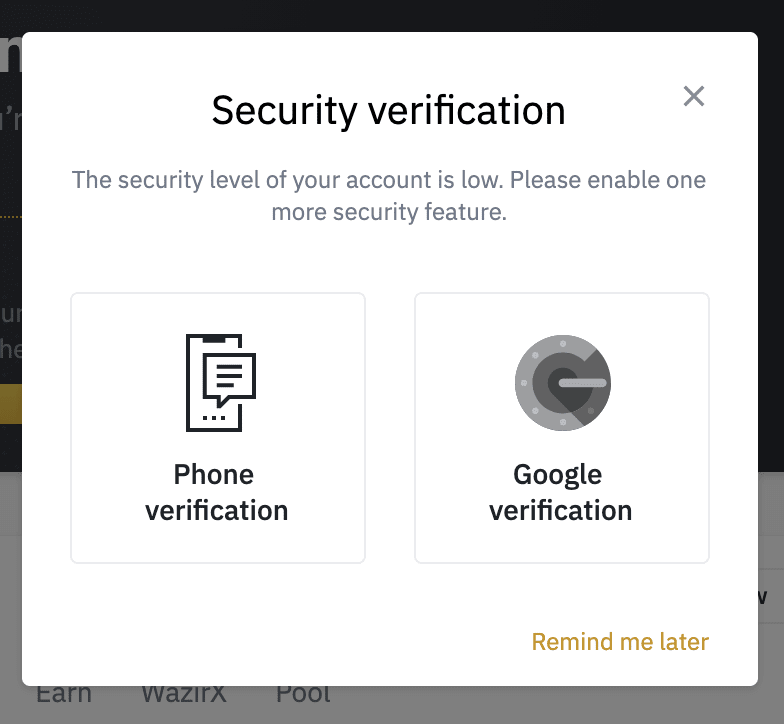
Ինչպես գրանցվել Binance-ում էլփոստով
1. Գնացեք Binance.com և սեղմեք [ Գրանցվել ]: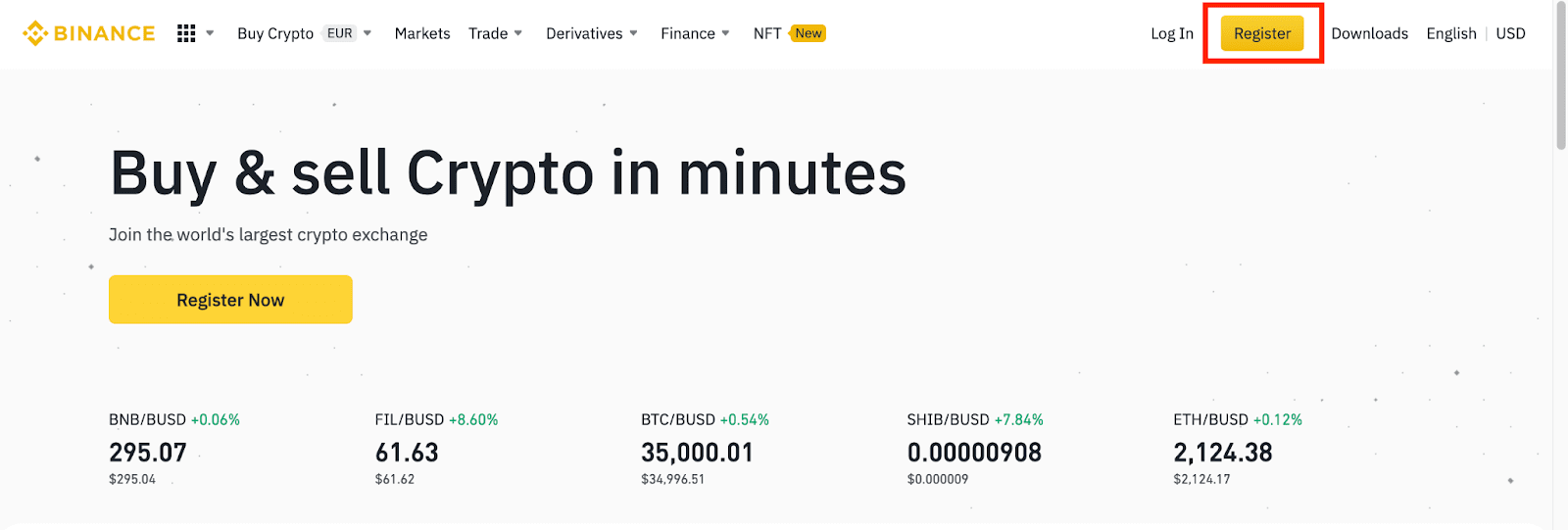
2. Գրանցման էջում մուտքագրեք ձեր էլ.փոստի հասցեն, գաղտնաբառ ստեղծեք ձեր հաշվի համար և մուտքագրեք Ուղղորդման ID-ն (եթե այդպիսիք կա): Այնուհետև կարդացեք և համաձայնեք Ծառայության պայմաններին և սեղմեք [Ստեղծել հաշիվ]:
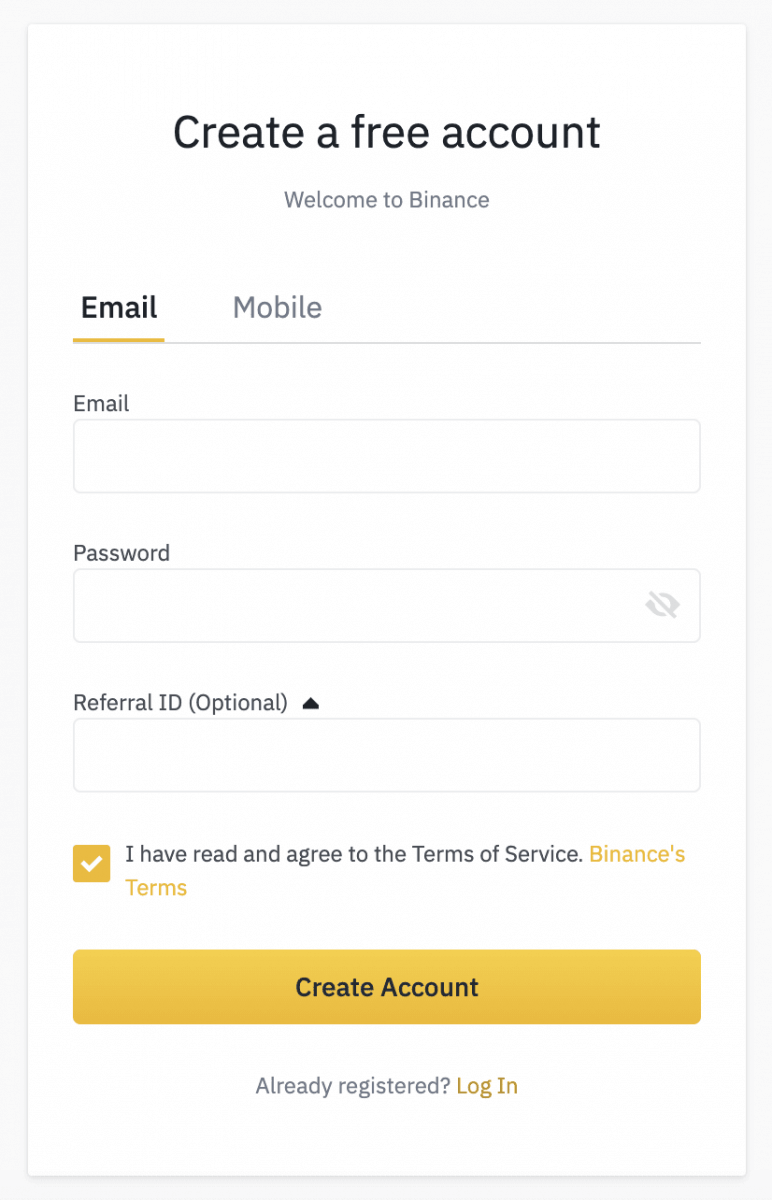
Նշում .
- Ձեր գաղտնաբառը պետք է լինի թվերի և տառերի համադրություն: Այն պետք է պարունակի առնվազն 8 նիշ, մեկ մեծատառ և մեկ թիվ:
- Եթե ընկերոջ կողմից ուղարկվել եք գրանցվելու Binance-ում, համոզվեք, որ լրացրեք Ուղղորդման ID-ն (ըստ ցանկության):
3. Լրացրեք անվտանգության ստուգումը:
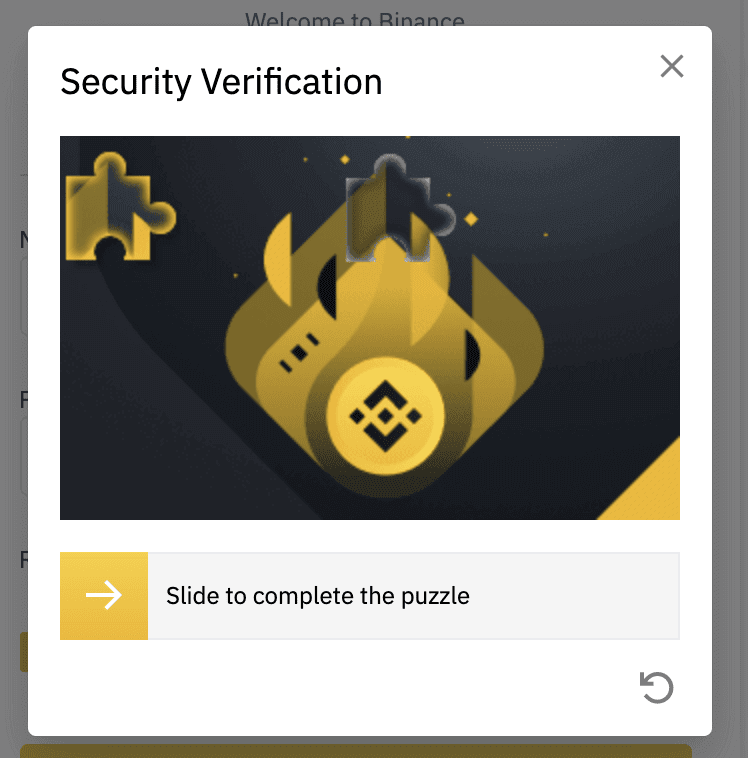
4. Համակարգը հաստատման կոդը կուղարկի ձեր էլ. Խնդրում ենք մուտքագրել հաստատման կոդը 30 րոպեի ընթացքում: Եթե չեք կարող գտնել նամակը ձեր մուտքի արկղում, խնդրում ենք ստուգել նաև ձեր մյուս փոստի թղթապանակները կամ սեղմել [Email Resend]՝ նորից ուղարկելու համար:
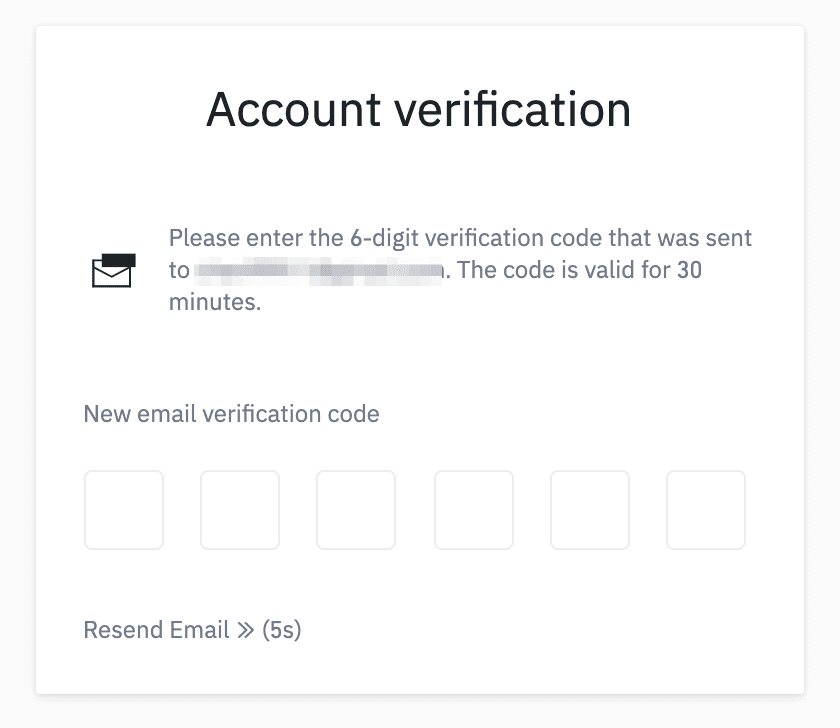
5. Շնորհավորում ենք, դուք հաջողությամբ գրանցվել եք Binance-ում:
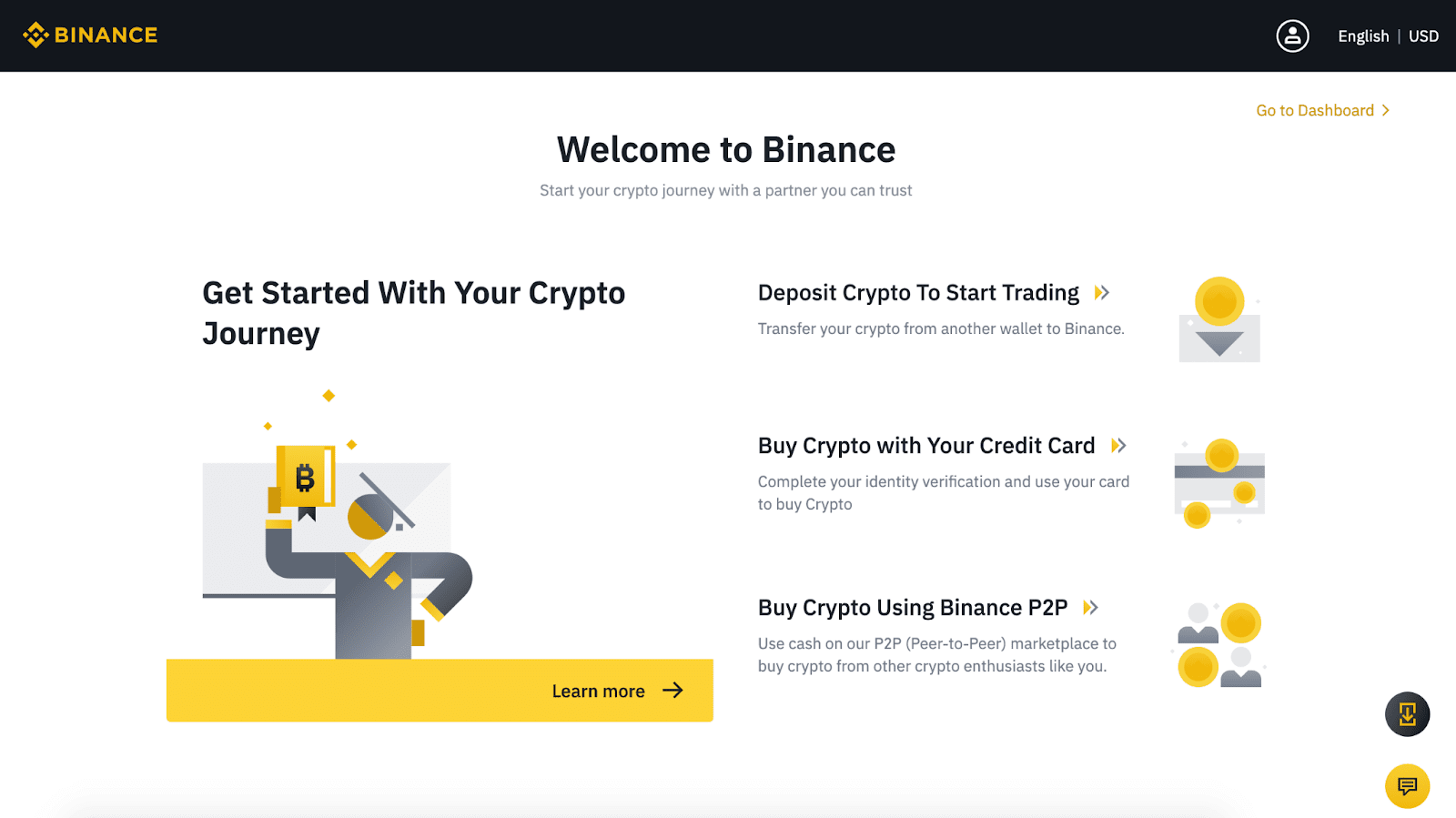
6. Ձեր հաշվի անվտանգությունը բարձրացնելու համար սեղմեք [Go to Dashboard]՝ միացնելու երկգործոն նույնականացումը (2FA), ներառյալ հեռախոսի և Google-ի հաստատումը: